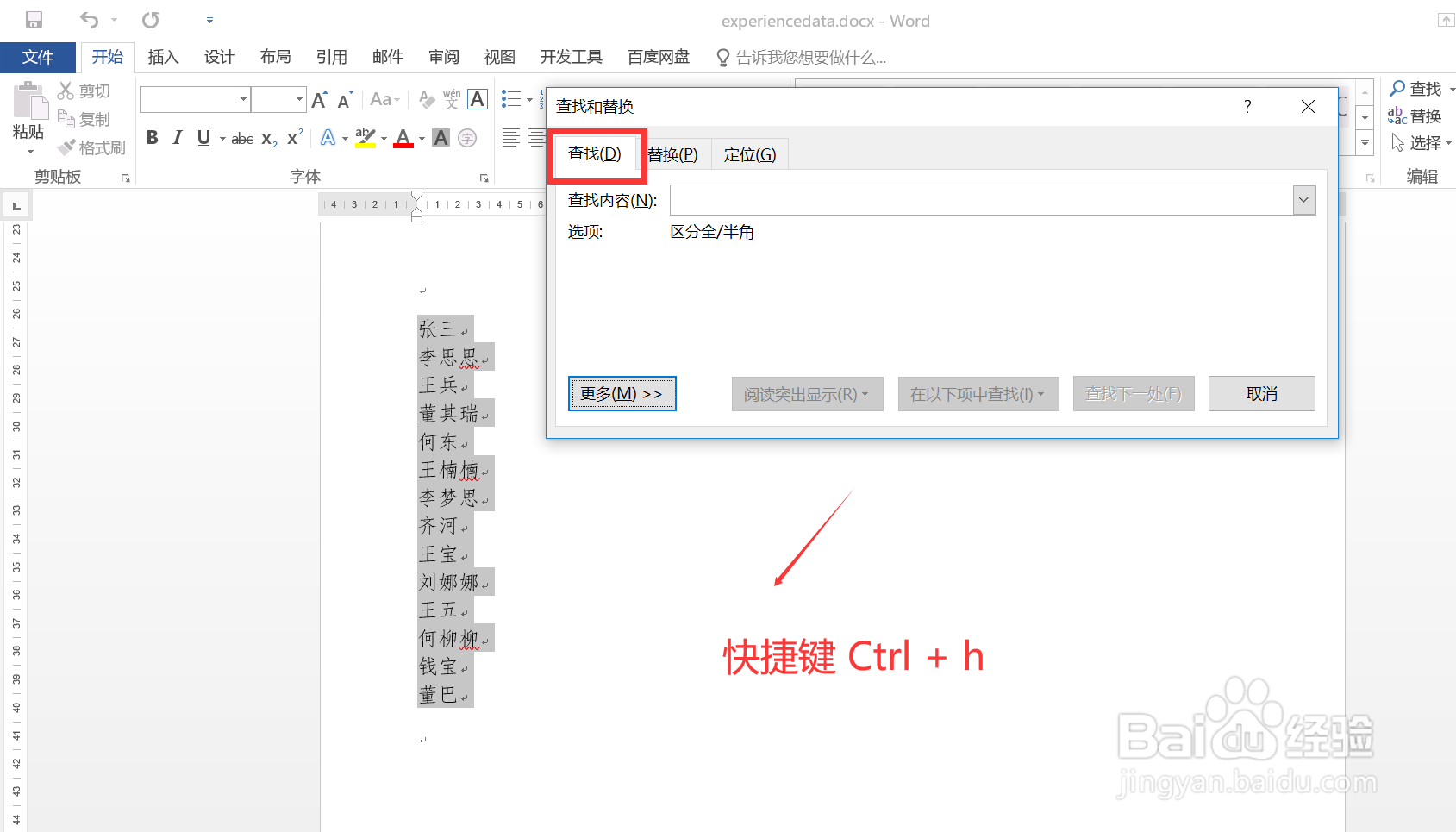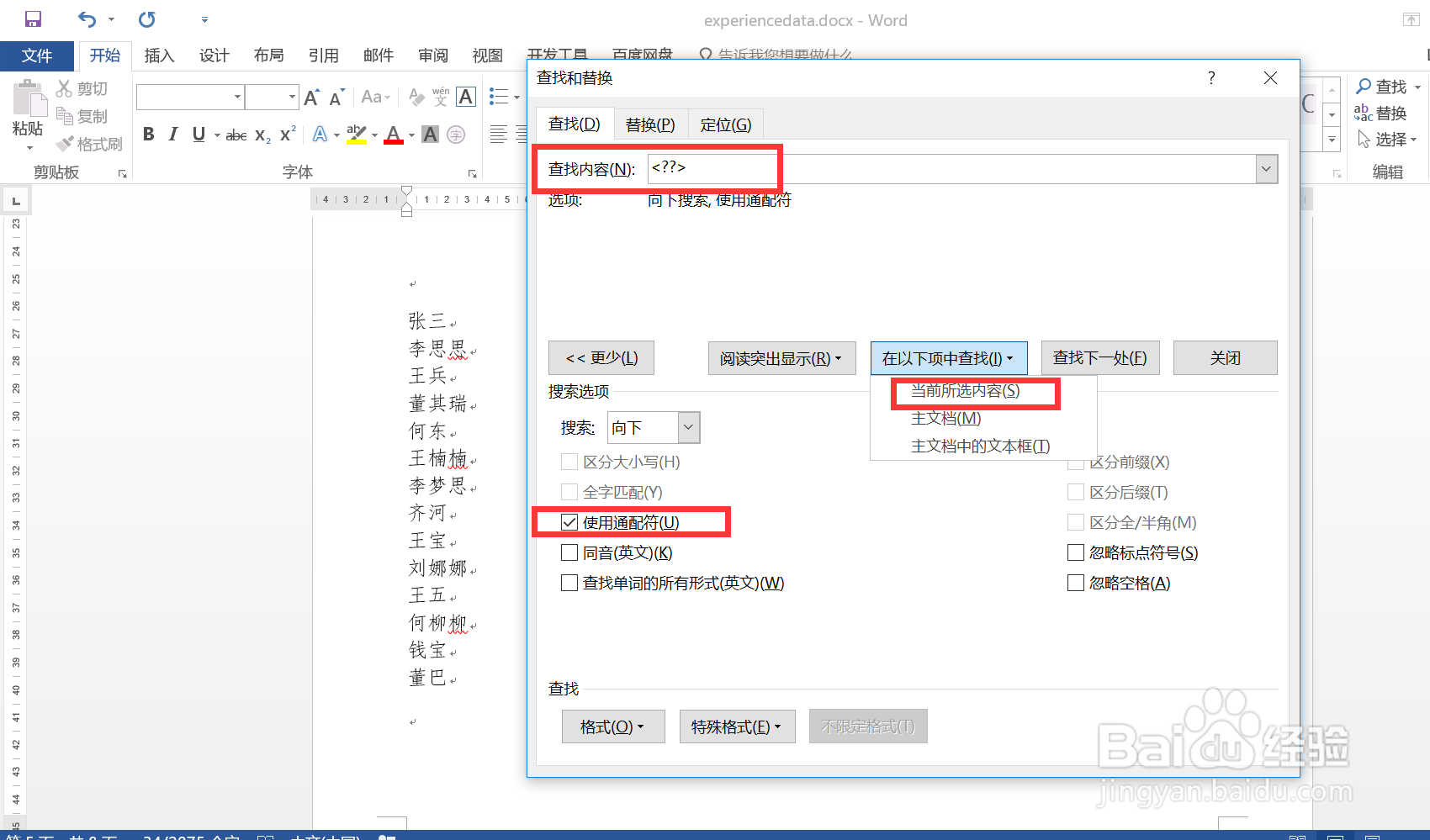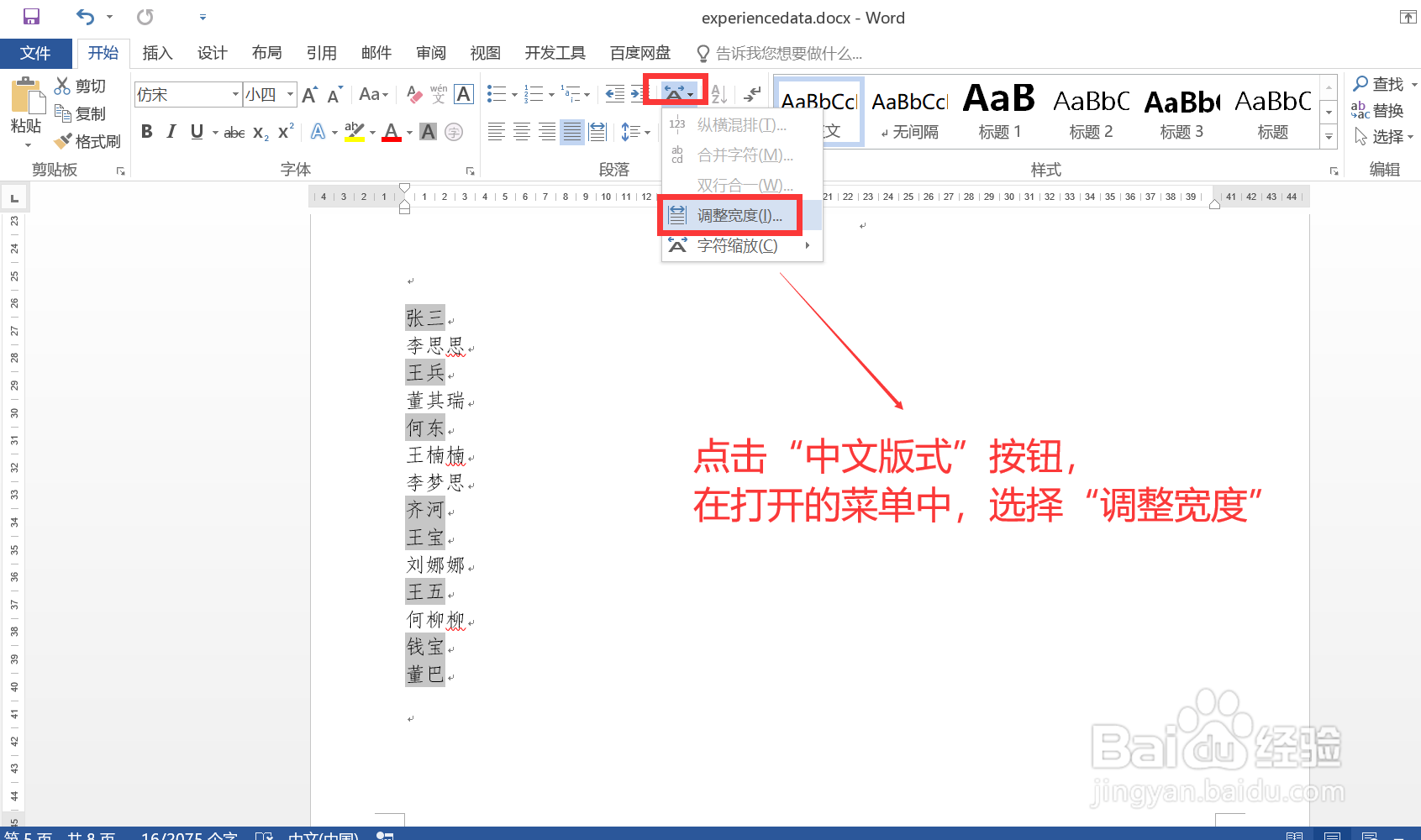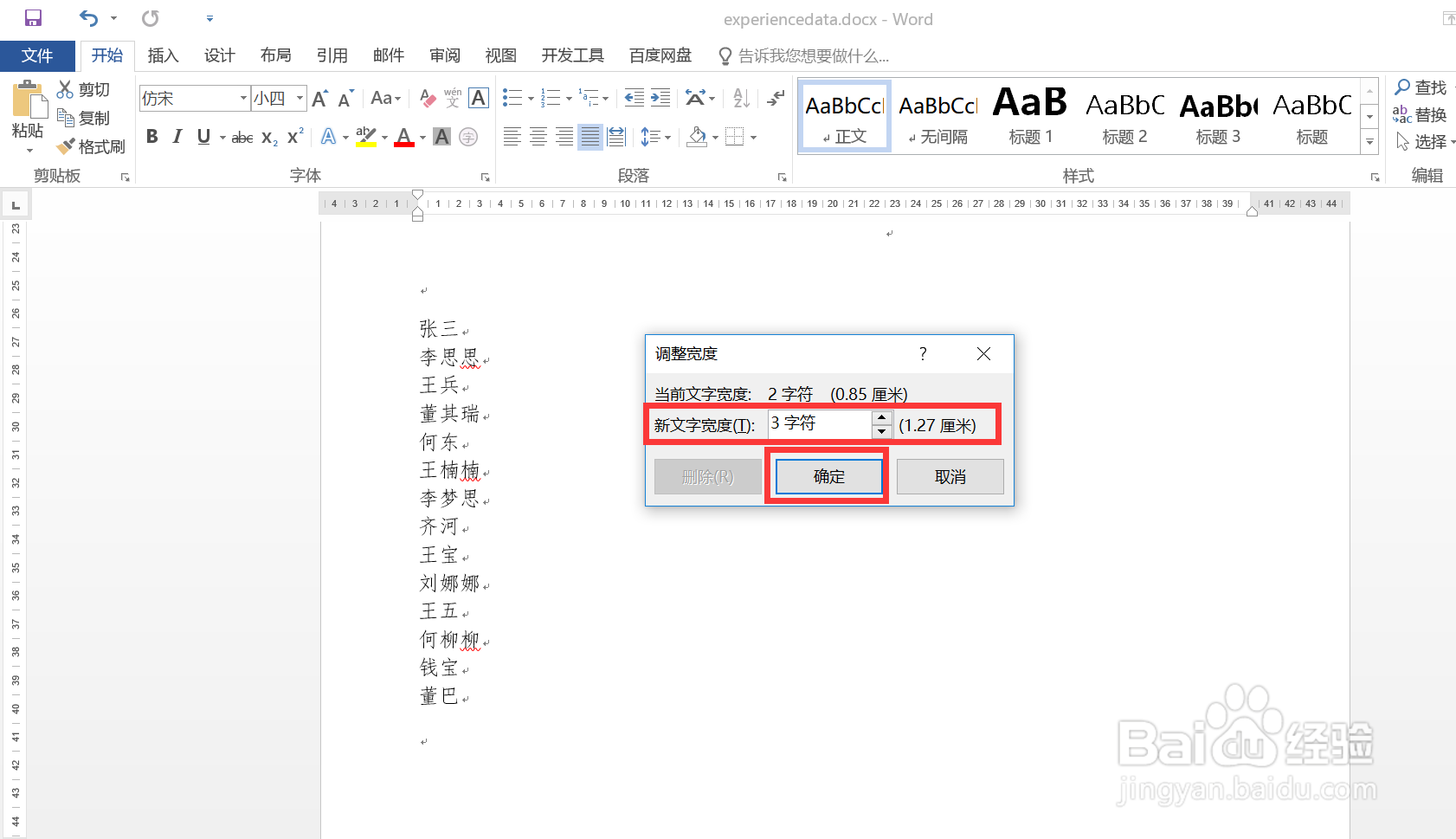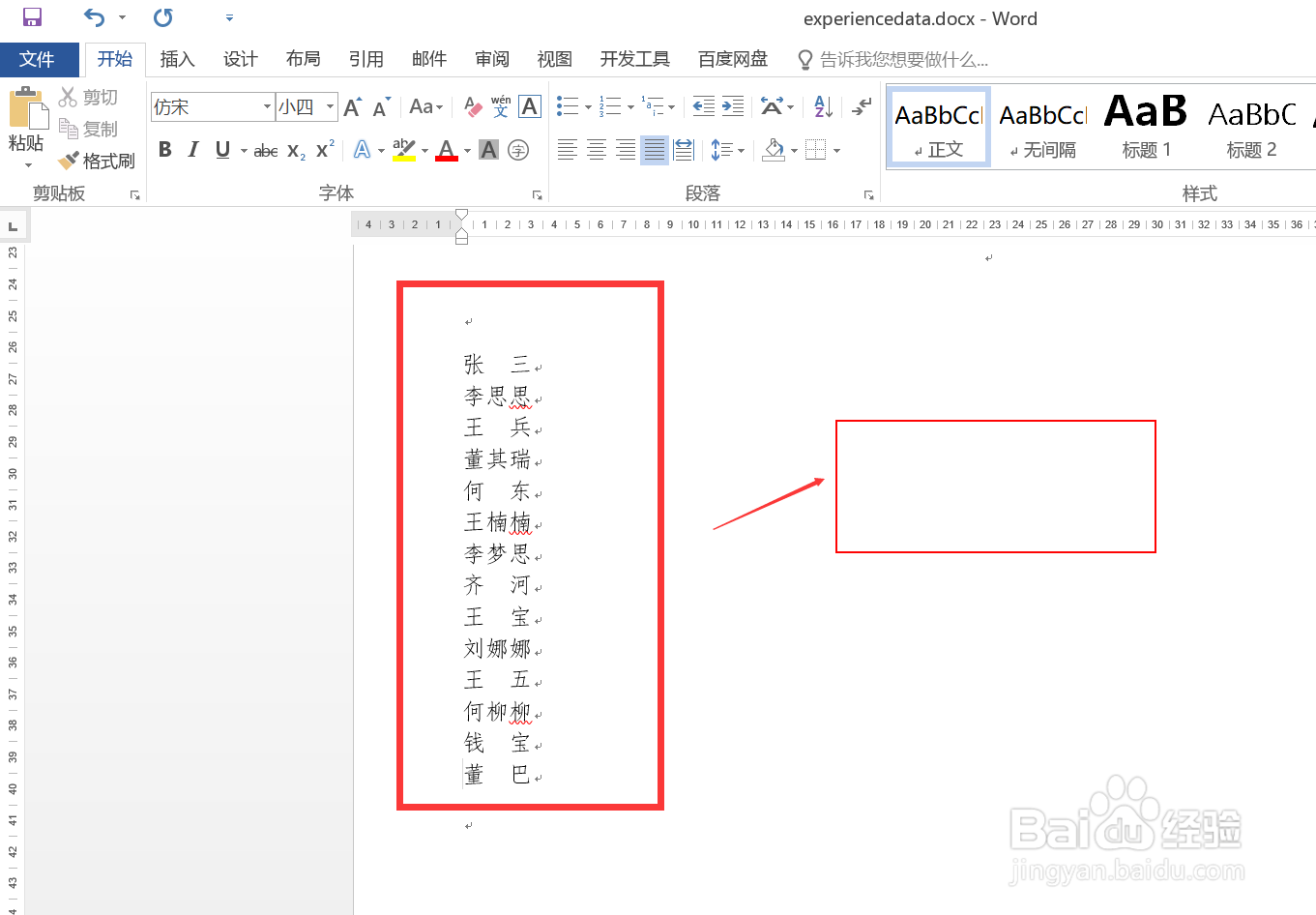详解在Word文档中如何批量对齐两字和三字姓名
1、双击打开待处理的 Word 文档,图示,其中包含一列姓名信息,有两字姓名也有三字姓名,后续步骤将演示如何让这列内容实现左右对齐。
2、选中这列文本内容,通过快捷键 Ctrl + h 打开“查找和替换”窗口,并切换到“查找”页签。
3、在“查找内容”输入框中输入:<??>,然后点击左下角的“更多”按钮,在饺咛百柘显示的区域中,勾选“使用通配符”选项;最后点击“在以下项中查找”按钮,在打开的下拉菜单列表中点击“当前所选内容”。
4、关闭“查找和替换”窗口,此时姓名列中所有迷撞笸痉两字的姓名被选中(图示),然后点击“开始”菜单下功能面板中“段落”区域的“中文版式”按钮,在打开的菜单中,点击选择“调整宽度”选项。
5、在打开的“调整宽度”窗口中,将“新文字宽度”设置为 3 字符,然后点击“确定”按钮。
6、回到文档页面,查看姓名列,图示,所有姓名已经实现居中对齐,效果符合预期。
声明:本网站引用、摘录或转载内容仅供网站访问者交流或参考,不代表本站立场,如存在版权或非法内容,请联系站长删除,联系邮箱:site.kefu@qq.com。
阅读量:47
阅读量:22
阅读量:64
阅读量:76
阅读量:70